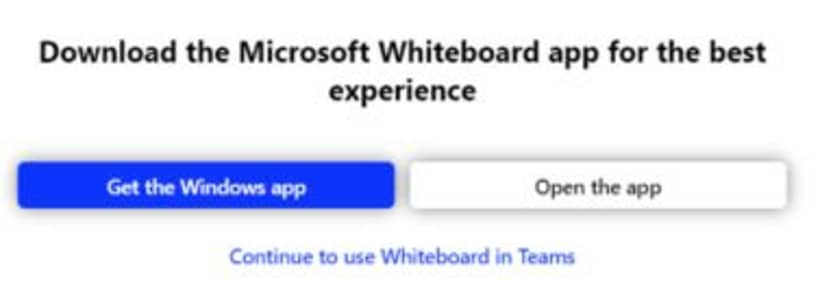Hoe bekijk je een whiteboard en sla je het op na een Teamsvergadering?
Na een Teamsvergadering kan je een whiteboard opslaan, of er verder mee werken.
Open het whiteboard vanuit de chat
- Stap 1
Klik in het menu links op Chat.
- Stap 2
Selecteer de chat welke bij de Teamsvergadering hoort.
- Stap 3
Klik in het menu bovenaan op Whiteboard. Het whiteboard wordt weergegeven en kan bewerkt worden.
Bekijk het whiteboard in de Whiteboard app
- Stap 1
Klik in een Teams whiteboard op Open in app .
- Stap 2
Selecteer Open the app, of Get the Windows app om de app te downloaden en installeren als je dit nog niet hebt gedaan.
Tip
Je kan Microsoft Whiteboard rechtstreeks openen en daar het whiteboard van de Teamsvergadering selecteren.
Een whiteboard opslaan als afbeelding
- Stap 1
Klik rechtsboven op Settings door op het tandwieltje te klikken
- Stap 2
Klik op Export image (PNG).
- Stap 3
Het whiteboard wordt automatisch gedownload en opgeslagen in de map Downloads.
Meer info over Whiteboard
Vragen en antwoorden over Whiteboard
Nuttige video's (enkel toegankelijk voor werknemers Vlaamse overheid)
Een whiteboard gebruiken in een teamvergadering(opent in nieuw venster)